
Firefox‚ el navegador web de código abierto desarrollado por la Fundación Mozilla‚ ofrece una amplia gama de opciones de personalización para mejorar la experiencia del usuario․ Una de las características más notables es la capacidad de cambiar la fuente predeterminada utilizada para mostrar el contenido web‚ lo que permite a los usuarios adaptar la apariencia del navegador a sus preferencias personales․
La fuente predeterminada‚ también conocida como fuente base‚ juega un papel crucial en la legibilidad y la estética general del contenido web․ Una fuente bien elegida puede mejorar la comodidad de lectura‚ reducir la fatiga visual y realzar la experiencia general de navegación․ Al cambiar la fuente predeterminada en Firefox‚ los usuarios pueden optar por una fuente que se adapte a sus necesidades específicas‚ ya sea para mejorar la legibilidad‚ expresar su estilo personal o simplemente explorar nuevas opciones tipográficas․
Este artículo proporcionará una guía paso a paso sobre cómo cambiar la fuente predeterminada en Firefox‚ cubriendo los aspectos esenciales de la personalización de la interfaz de usuario del navegador․ Los usuarios podrán personalizar la fuente utilizada para mostrar el texto en páginas web‚ correos electrónicos y otras interfaces web‚ lo que les permitirá optimizar su experiencia de navegación․
Paso 1⁚ Abrir el menú de opciones de Firefox
Para acceder a la configuración de Firefox‚ haga clic en el botón de menú‚ que se encuentra en la esquina superior derecha de la ventana del navegador․ Este botón suele tener tres líneas horizontales o un ícono de hamburguesa․ Al hacer clic en este botón‚ se abrirá un menú desplegable con varias opciones․
Paso 2⁚ Seleccionar “Opciones”
En el menú desplegable‚ busque y seleccione la opción “Opciones”․ Esta opción le permitirá acceder a la configuración general de Firefox‚ donde podrá personalizar varios aspectos del navegador‚ incluida la fuente predeterminada․
Paso 3⁚ Acceder a la sección “Contenido”
Una vez que haya abierto la ventana de opciones‚ haga clic en la pestaña “Contenido”․ Esta pestaña contiene configuraciones relacionadas con el contenido web‚ como el manejo de imágenes‚ videos‚ scripts y fuentes․
Paso 4⁚ Buscar la sección “Fuentes y colores”
Dentro de la pestaña “Contenido”‚ desplácese hacia abajo hasta encontrar la sección “Fuentes y colores”․ Esta sección le permite personalizar la fuente y el color del texto mostrado en las páginas web;
Paso 5⁚ Elegir la fuente deseada
En la sección “Fuentes y colores”‚ encontrará una lista desplegable con diferentes fuentes disponibles․ Haga clic en la lista desplegable y seleccione la fuente que desee utilizar como fuente predeterminada․ Firefox ofrece una amplia gama de fuentes preinstaladas‚ desde fuentes clásicas como Times New Roman y Arial hasta fuentes más modernas como Open Sans y Roboto․
Paso 6⁚ Ajustar el tamaño de la fuente
Además de elegir la fuente‚ también puede ajustar el tamaño de la fuente․ Debajo de la lista desplegable de fuentes‚ encontrará una sección para “Tamaño de la fuente”․ Puede utilizar el control deslizante o los botones de flecha para aumentar o disminuir el tamaño de la fuente según sus preferencias․
Paso 7⁚ Personalizar el estilo de fuente
Para personalizar aún más la apariencia de la fuente‚ puede elegir un estilo de fuente específico․ En la sección “Estilo de fuente”‚ encontrará opciones para elegir entre “Normal”‚ “Cursiva” y “Negrita”․ Puede seleccionar el estilo que mejor se adapte a sus necesidades․
Paso 8⁚ Aplicar los cambios
Una vez que haya seleccionado la fuente‚ el tamaño y el estilo de fuente deseados‚ haga clic en el botón “Aceptar” para guardar los cambios․ Firefox aplicará los cambios y actualizará la apariencia del navegador para reflejar la nueva fuente predeterminada․
Paso 9⁚ Verificar la nueva fuente
Después de guardar los cambios‚ abra una página web o un correo electrónico para verificar si la nueva fuente se ha aplicado correctamente․ Debería ver que el texto se muestra en la fuente que ha elegido․ Si la fuente no se ha aplicado correctamente‚ asegúrese de que los cambios se hayan guardado correctamente y reinicie Firefox para aplicar los cambios․
Conclusión
Cambiar la fuente predeterminada en Firefox es un proceso sencillo que permite a los usuarios personalizar la apariencia del navegador y optimizar su experiencia de navegación․ Al elegir una fuente que se adapte a sus preferencias personales‚ los usuarios pueden mejorar la legibilidad‚ reducir la fatiga visual y crear una experiencia de navegación más agradable․
Con la amplia gama de opciones de personalización disponibles en Firefox‚ los usuarios pueden crear un entorno de navegación que se adapte a sus necesidades específicas y refleje su estilo personal․ La capacidad de cambiar la fuente predeterminada es solo una de las muchas características que hacen que Firefox sea un navegador flexible y adaptable para todos los usuarios․
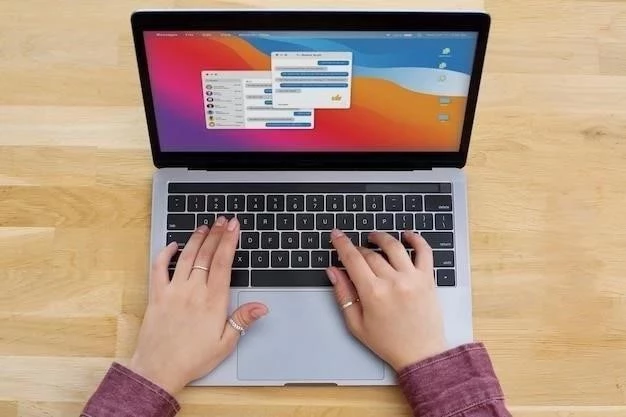
Un artículo excelente que proporciona una guía paso a paso para cambiar la fuente predeterminada en Firefox. La información está bien escrita y es fácil de seguir. El artículo es útil para cualquier usuario que desee personalizar su experiencia de navegación.
Un artículo completo y bien escrito que aborda un aspecto importante de la personalización de Firefox. La explicación detallada de cada paso, junto con las imágenes ilustrativas, hace que el proceso sea sencillo e intuitivo. Recomiendo este artículo a cualquier usuario de Firefox que desee optimizar su experiencia de navegación.
Este artículo proporciona una guía clara y concisa sobre cómo cambiar la fuente predeterminada en Firefox. La estructura paso a paso facilita la comprensión del proceso, incluso para usuarios menos experimentados. La información está bien organizada y es fácil de seguir, lo que hace que la personalización de la fuente sea accesible para todos.
Un artículo muy útil para aquellos que buscan personalizar su experiencia de navegación en Firefox. La guía es fácil de seguir y las instrucciones son claras y concisas. La información está bien organizada y es fácil de encontrar.
El artículo es informativo y fácil de leer. La guía paso a paso es clara y concisa, lo que facilita la comprensión del proceso de cambio de fuente. La información es precisa y actualizada, lo que hace que el artículo sea confiable y útil.
La guía es muy completa y cubre todos los aspectos esenciales del cambio de fuente en Firefox. La información está bien organizada y es fácil de entender, incluso para usuarios que no están familiarizados con la configuración del navegador.
La guía es muy útil para aquellos que buscan mejorar la legibilidad y la estética de su experiencia de navegación en Firefox. La inclusión de capturas de pantalla y ejemplos visuales facilita la comprensión del proceso. La información está actualizada y se adapta a las últimas versiones del navegador.